주의:: 이 문서는 사용자의 편의를 위해 제공됩니다. 이 문서는 번역 소프트웨어를 사용하여 자동으로 번역되었으며 교정을 거치지 않았을 수 있습니다. 이 문서의 영어 버전이 가장 최신의 정보를 확인할 수 있는 공식 버전으로 간주해야 합니다. 여기에서 액세스할 수 있습니다..
Instagram 비즈니스 계정을 HubSpot에 연결할 수 없습니다
마지막 업데이트 날짜: 2025년 6월 27일
인스타그램 계정을 HubSpot의 소셜 도구에 연결하려고 할 때 인스타그램 계정이 표시되지 않는다면 인스타그램 계정이 Facebook 비즈니스 페이지와 연결된 방식 때문일 수 있습니다. Instagram 계정이 비즈니스 계정으로 설정되었는지 확인한 다음 아래 문제 해결 단계를 따르세요.
Instagram 계정 설정 확인
Instagram 비즈니스 계정을 HubSpot에 연결하려면 해당 계정이 Facebook 페이지에 연결되어 있어야 합니다. Instagram 계정의 다른 앱과 공유 설정에서 이 연결을 확인합니다.
모바일 디바이스에서 인스타그램 앱 를 클릭하고 계정 설정을 확인합니다:- 비즈니스 프로필로 이동한 다음 프로필 수정을 탭합니다.
- 프로필 정보에서 Facebook 페이지가 나열되어 있는지 확인합니다.
- 페이지가 표시되지 않으면 Instagram 고객 센터의 다음 지침에 따라 페이지를 연결합니다.
- Facebook 페이지의 Instagram 설정을 다시 방문하여 올바른 Instagram 비즈니스 계정이 연결되어 있는지 확인합니다.
참고: 인스타그램 앱에서 인증해야 하며 페이스북에서는 인증할 수 없습니다.

사용자 액세스 관리
- 메타 비즈니스 설정으로이동합니다 .
- 왼쪽 사이드바 메뉴에서 설정을 클릭합니다.
- 왼쪽 패널 메뉴에서 비즈니스 자산을 클릭합니다.
- 자산 목록에서 Instagram 계정의 이름을 클릭합니다.
- 오른쪽 창에서 사람을 클릭합니다.
- 액세스 권한을 수정하려는 사용자를 찾거나 검색한 다음 관리를 클릭합니다.
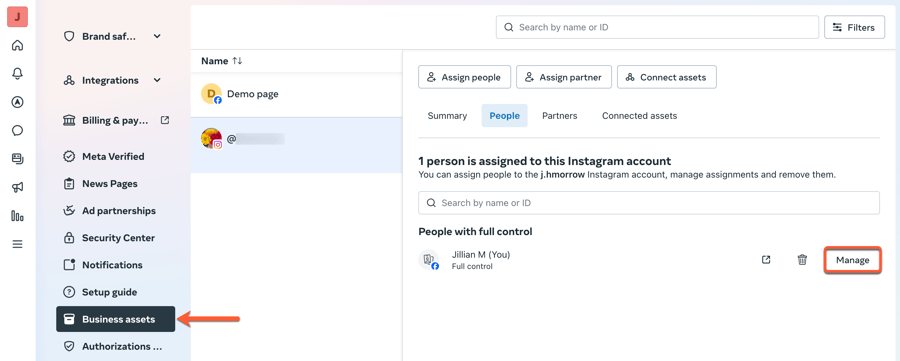
- 대화 상자의 모든 권한(비즈니스 도구 및 Facebook) 섹션에서 모든 토글을 켭니다. 또는 사용자에게 전체 권한이 없는 경우 부분 액세스(비즈니스 도구만 해당) 섹션에서 모든 토글을 켭니다.

HubSpot 통합 권한 확인
또한 연결된 Facebook 페이지에서 HubSpot의 앱 권한을 확인해야 합니다. Facebook 페이지를 연결할 수 없는 경우 Facebook 페이지를 HubSpot에 연결하는 문제를 해결하는 방법을 알아보세요.
- Facebook 사용자의 비즈니스 연동 설정으로 이동합니다.
- 오른쪽 상단에서 프로필 사진을 클릭합니다. 그런 다음 설정 및 개인정보 > 설정을 클릭합니다 .
- 왼쪽 사이드바의 내 활동 아래에서 보안 및 로그인을 클릭합니다. 그런 다음 비즈니스 연동을 클릭합니다.
- 활성 탭의 HubSpot 연동 옆의 보기 및 편집을 클릭합니다.
- 모든 앱 권한 스위치가 켜져 있는지 확인합니다. 계정을 HubSpot 소셜 도구에 처음 연결할 때 특정 페이지를 승인한 경우 각 페이지가 각 앱 권한 아래에 나열되어 있는지 확인하세요. 이렇게 하면 Instagram에 게시하는 데 필요한 모든 권한이 HubSpot에 부여됩니다.

인스타그램 계정 및 페이스북 페이지 연결 재설정
여전히 Instagram 계정에 연결할 수 없는 경우 연결을 끊었다가 Instagram 계정과 Facebook 페이지 간의 링크를 다시 연결할 수 있습니다. 그런 다음 Instagram 계정을 HubSpot에 다시 연결해 보세요.
- Instagram 계정과 Facebook 페이지 간의 연결을 끊으려면 다음과 같이 하세요:
- 데스크톱에서 HubSpot에 연결된 Facebook 계정에 로그인합니다.
-
- 오른쪽 상단에서 프로필 사진을 클릭합니다. 그런 다음 설정 및 개인정보 > 설정을 클릭합니다.
- 왼쪽 패널 메뉴의 권한에서 연결된 계정을 클릭합니다.
- 연결된 계정 목록에서 Instagram을 클릭합니다.
- 오른쪽 상단에서 계정 연결 해제를 클릭합니다.

- Instagram 계정과 Facebook 페이지 간의 링크를 다시 연결하려면 Instagram 비즈니스 계정을 Facebook 페이지에 연결하는 단계를 따르세요.
- 계정이 연결되면 Instagram 계정의 다른 앱에 공유 설정에서 연결을 확인한 다음 단계에 따라 Facebook 및 Instagram 계정을 HubSpot에 연결합니다.
- Instagram 비즈니스 계정을 연결하려고 할 때 여전히 표시되지 않으면 HubSpot 지원팀에 문의하세요.
Social
피드백을 보내 주셔서 감사합니다. 당사에 큰 도움이 될 것입니다.
이 양식은 문서 피드백에만 사용됩니다. HubSpot으로 도움을 받는 방법 알아보기.
